Wireguard - Terowongan VPN yang cepat, modern dan aman untuk Linux
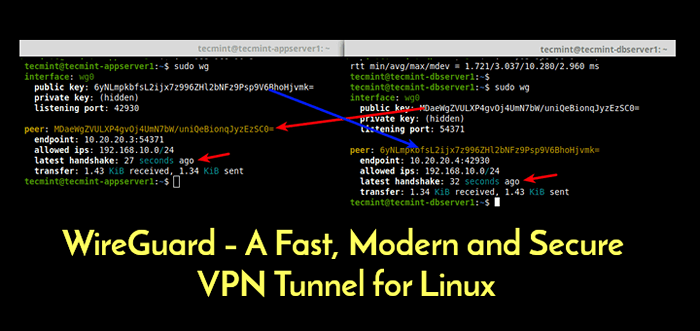
- 4669
- 633
- Dr. Travis Bahringer
Wireguard adalah tujuan modern, aman, lintas platform dan umum VPN Implementasi yang menggunakan kriptografi canggih. Ini bertujuan untuk menjadi cepat, lebih sederhana, lebih ramping, dan lebih fungsional daripada IPSec dan bermaksud lebih banyak dari OpenVPN.
Ini dirancang untuk digunakan dalam berbagai keadaan dan dapat digunakan pada antarmuka tertanam, router tulang punggung yang terisi penuh, dan superkomputer; dan berjalan di sistem operasi Linux, Windows, MacOS, BSD, iOS, dan Android.
Direkomendasikan baca: 13 Layanan VPN Terbaik dengan Langganan Seumur Hidup
Ini menyajikan antarmuka yang sangat mendasar namun kuat yang bertujuan untuk menjadi sederhana, mudah dikonfigurasi dan digunakan sebagai SSH. Fitur utamanya termasuk antarmuka jaringan sederhana, perutean kunci crypto, roaming bawaan dan dukungan kontainer.
Perhatikan bahwa pada saat penulisan, ia berada di bawah perkembangan besar: beberapa bagiannya bekerja menuju stabil 1.0 rilis, sementara yang lain sudah ada di sana (berfungsi dengan baik).
Di artikel ini, Anda akan belajar cara menginstal dan mengonfigurasi Wireguard di Linux untuk membuat terowongan VPN antara dua host Linux.
Lingkungan pengujian
Untuk panduan ini, pengaturan kami (nama host dan IP publik) adalah sebagai berikut:
Node 1: Tecmint-AppServer1: 10.20.20.4 Node 2: Tecmint-Dbserver1: 10.20.20.3
Cara menginstal distribusi wireguard di linux
Masuk ke kedua node Anda dan instal Wireguard Menggunakan perintah yang sesuai berikut untuk distribusi Linux Anda sebagai berikut.
Instal Wireguard di RHEL 8
$ sudo yum menginstal https: // dl.Fedoraproject.org/pub/epel/epel-release-latest-8.Noarch.rpm $ sudo langganan-manager repo --enable codeready-builder-for-rhel-8-$ (arch) -rpms $ sudo yum copr aktifkan jdoss/wireguard $ sudo yum instal wireguard-dkms wireguard-tools
Pasang Wireguard di Centos 8
$ sudo yum menginstal epel-release $ sudo yum config-manager-set-powertools $ sudo yum copr aktifkan jdoss/wireguard $ sudo yum instal wireguard-dkms wireguard-tools
Pasang Wireguard di Rhel/Centos 7
$ sudo yum menginstal https: // dl.Fedoraproject.org/pub/epel/epel-release-latest-7.Noarch.rpm $ sudo curl -o /etc /yum.repo.D/JDOSS-WIREGUARD-EPEL-7.repo https: // copr.FedorainFracloud.org/coprs/jdoss/wireguard/repo/epel-7/jdoss-wireguard-ePel-7.Repo $ sudo yum instal Wireguard-DKMS Wireguard-tools
Instal Wireguard di Fedora
$ sudo dnf menginstal wireguard-tools
Instal Wireguard di Debian
# echo "deb http: // deb.Debian.org/debian/utama yang tidak stabil ">/etc/apt/sumber.daftar.D/tidak stabil.Daftar # printf 'Paket: *\ npin: Lepaskan a = tidak stabil \ npin-prioritas: 90 \ n'>/etc/apt/preferensi.d/limit-unstable # app update # apt install wireguard
Instal Wireguard di Ubuntu
$ sudo add-apap-repository PPA: wireguard/wireguard $ sudo apt-get update $ sudo apt-get instal wireguard
Instal Wireguard di OpenSUSE
$ sudo zypper addrepo -f obs: // jaringan: vpn: wireguard wireguard $ sudo zypper menginstal wireguard-kmp-default wireguard-tools
Mengkonfigurasi terowongan VPN Wireguard antara dua host Linux
Saat pemasangan Wireguard Lengkap pada kedua node, Anda dapat me -reboot node Anda atau menambahkan modul Wireguard dari kernel Linux menggunakan perintah berikut pada kedua node.
$ sudo modprobe wireguard atau # modprobe wireguard
Selanjutnya, hasilkan kunci publik dan pribadi yang dikodekan base wg utilitas pada kedua node seperti yang ditunjukkan.
---------- Pada simpul 1 ---------- $ UMASK 077 $ WG GENEKY> private_appserver1 ---------- Pada simpul 2 ---------- $ UMASK 077 $ WG GENEKY> private_dbserver1 $ wg pubkey < private_dbserver1
 Menghasilkan kunci di kedua node
Menghasilkan kunci di kedua node Selanjutnya, Anda perlu membuat antarmuka jaringan (e.G WG0) untuk wiregaurd pada rekan -rekan seperti yang ditunjukkan di bawah ini. Kemudian tetapkan alamat IP ke antarmuka jaringan baru yang dibuat (untuk panduan ini, kami akan menggunakan jaringan 192.168.10.0/24).
---------- Pada simpul 1 ---------- $ sudo ip tautan tambahkan dev wg0 type wireguard $ sudo ip addr add 192.168.10.1/24 Dev WG0 ---------- Pada simpul 2 ---------- $ sudo ip tautan tambahkan dev wg0 type wireguard $ sudo ip addr add 192.168.10.2/24 Dev WG0
Untuk melihat antarmuka jaringan terlampir pada rekan dan alamat IP mereka, gunakan perintah IP berikut.
$ ip iklan
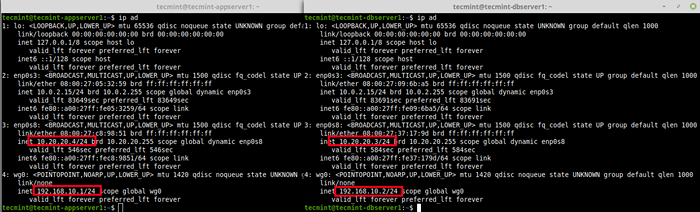 Lihat Antarmuka Jaringan Dengan Alamat IP
Lihat Antarmuka Jaringan Dengan Alamat IP Selanjutnya, tetapkan kunci pribadi untuk setiap rekan ke WG0 antarmuka jaringan dan memunculkan antarmuka seperti yang ditunjukkan.
---------- Pada simpul 1 ---------- $ sudo wg set wg0 private-key ./private_appserver1 $ sudo ip link set wg0 up ---------- Pada simpul 2 ---------- $ sudo wg set wg0 private-key ./private_dbserver1 $ tautan ip sudo set wg0 up
Sekarang kedua tautannya masing -masing dengan kunci pribadi yang terkait dengannya, jalankan wg utilitas tanpa argumen apa pun untuk mengambil konfigurasi antarmuka wireguard pada rekan. Kemudian buat terowongan VPN Wireguard Anda sebagai berikut.
Peer (kunci publik), yang diizinkan (jaringan/subnet mask) dan titik akhir (IP publik: port) adalah rekan yang berlawanan.
---------- Di node1 (gunakan iPS dan kunci publik dari simpul 2) ---------- $ sudo wg $ sudo wg set wg0 peer mdaewgzvulxp4gvoj4umn7bw/uniqebionqjyzezsc0 = yang diizinkan 192.168.10.0/24 titik akhir 10.20.20.3: 54371 ---------- Di node2 (gunakan iPS dan kunci publik node 1) ---------- $ sudo wg $ sudo wg set wg0 peer 6ynlmpkbfsl2ijx7z996zhl2bnfz9psp9v6bhohjvmk = yang diizinkan-ips 192.168.10.0/24 titik akhir 10.20.20.4: 42930
 Buat terowongan VPN Wireguard antara mesin Linux
Buat terowongan VPN Wireguard antara mesin Linux Menguji terowongan VPN Wireguard antara sistem Linux
Setelah terowongan VPN Wireguard telah dibuat, ping yang berlawanan menggunakan alamat antarmuka jaringan Wireguard. Lalu jalankan wg utilitas sekali lagi untuk mengkonfirmasi jabat tangan antara rekan -rekan seperti yang ditunjukkan.
---------- Pada simpul 1 ---------- $ ping 192.168.10.2 $ sudo wg ---------- Pada simpul 2 ---------- $ ping 192.168.10.1 $ sudo wg
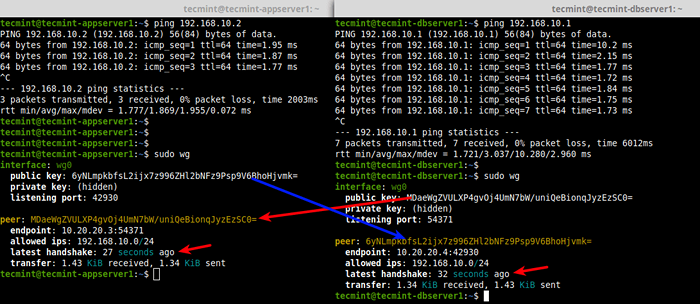 Uji terowongan VPN Wireguard antara mesin Linux
Uji terowongan VPN Wireguard antara mesin Linux Itu saja untuk saat ini! Wireguard adalah solusi VPN modern, aman, sederhana namun kuat dan mudah dikonfigurasikan untuk masa depan. Itu sedang mengalami pengembangan berat sehingga bekerja dalam proses. Anda bisa mendapatkan informasi lebih lanjut terutama tentang pekerjaan internal dalam dan opsi konfigurasi lainnya dari beranda Wireguard.
- « PYIDM - Alternatif open source untuk IDM (Internet Download Manager)
- Pelajari Struktur Data Set Python/Frozenset - Bagian 4 »

